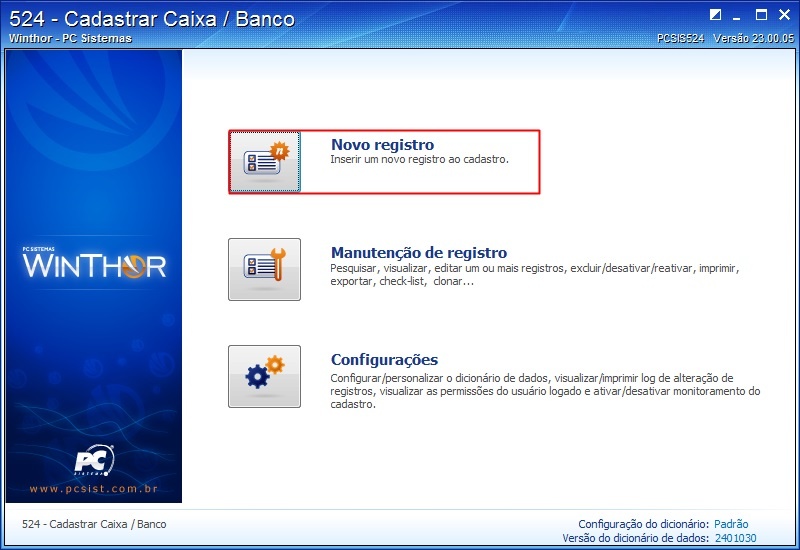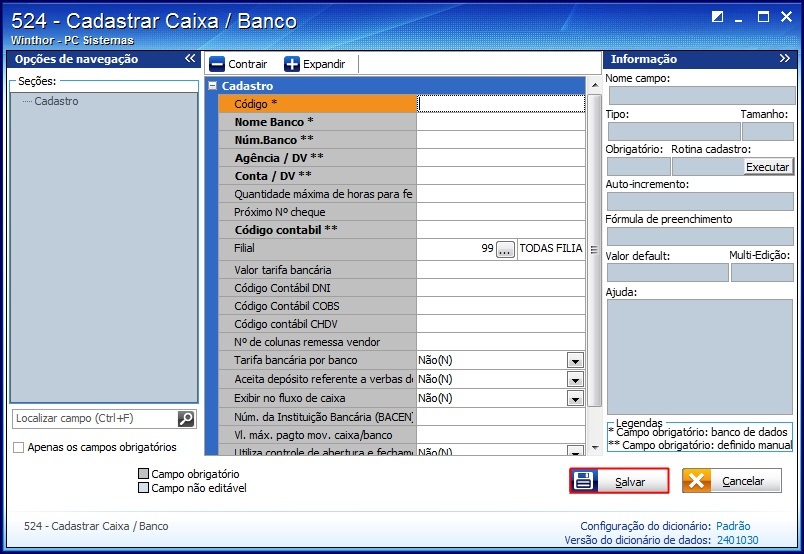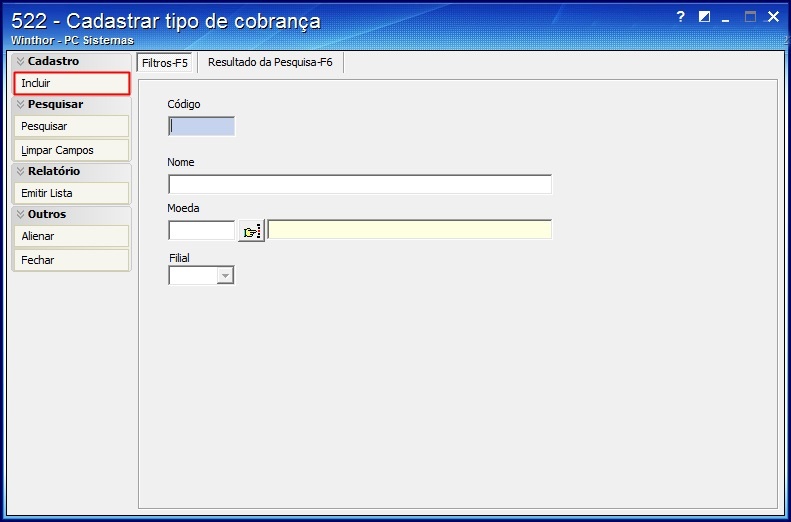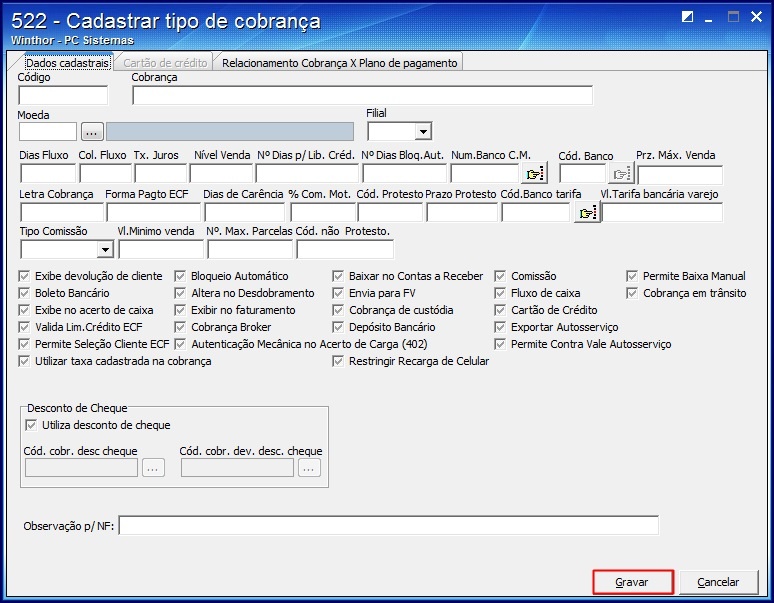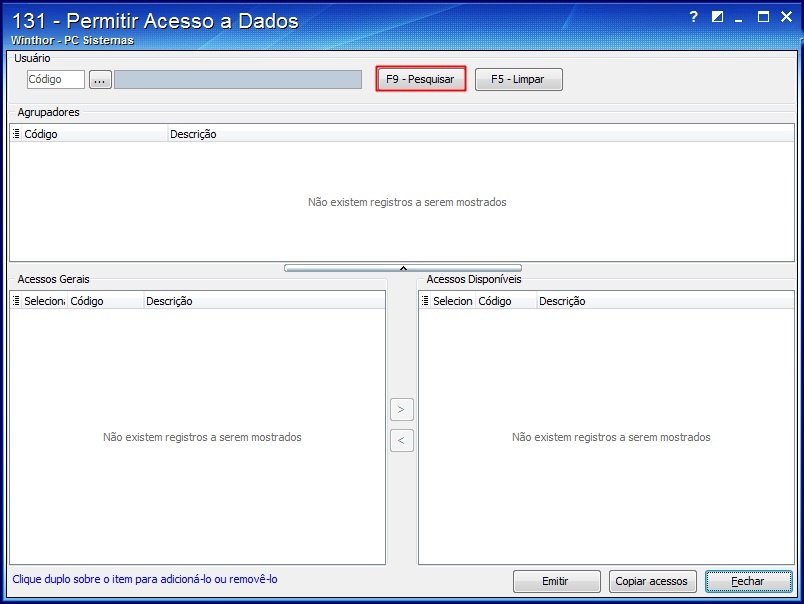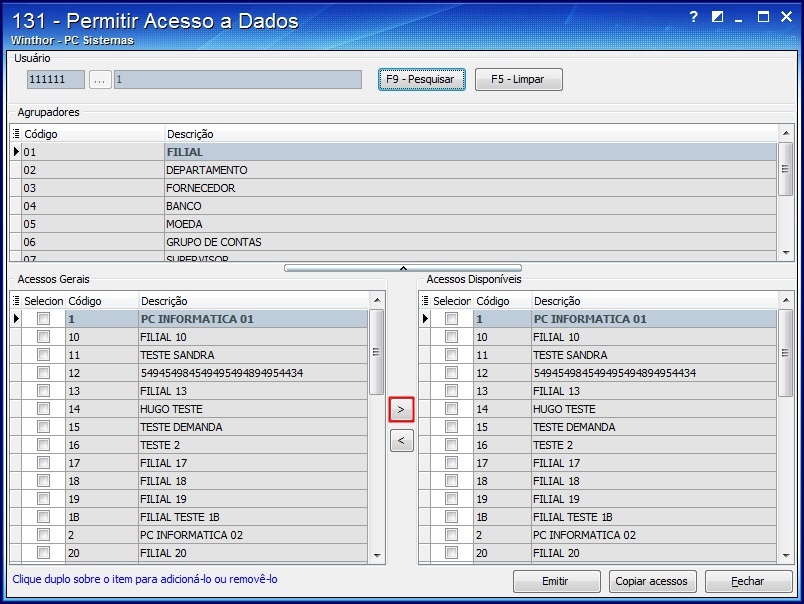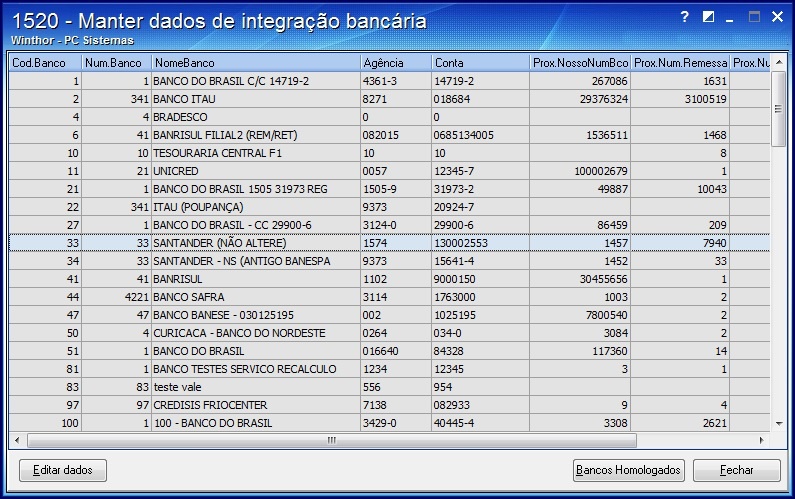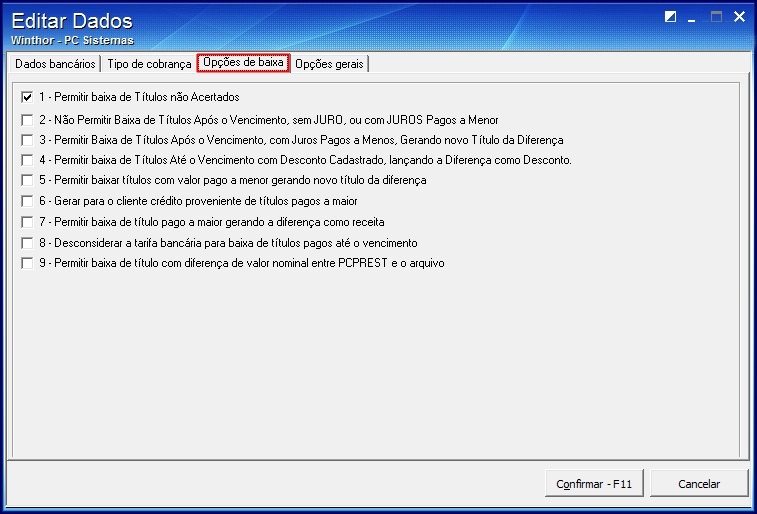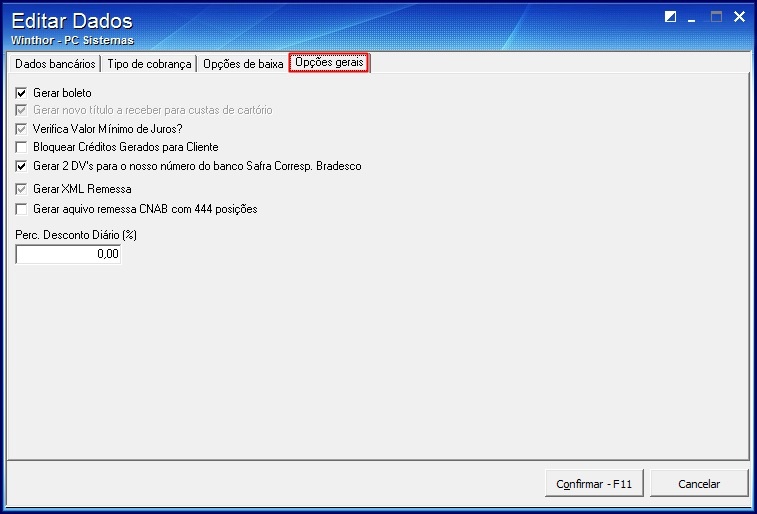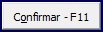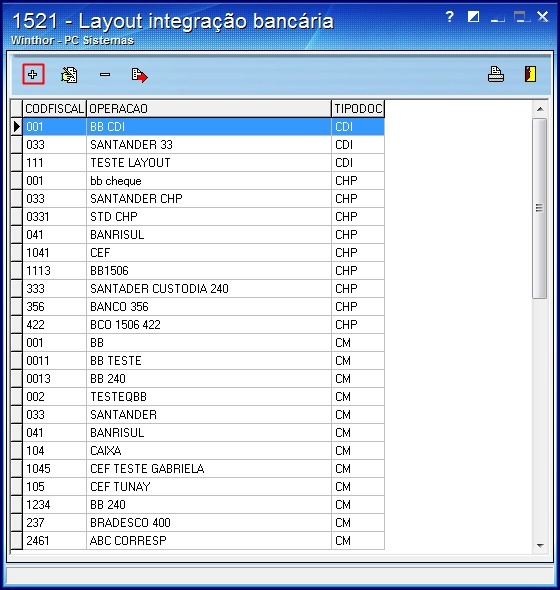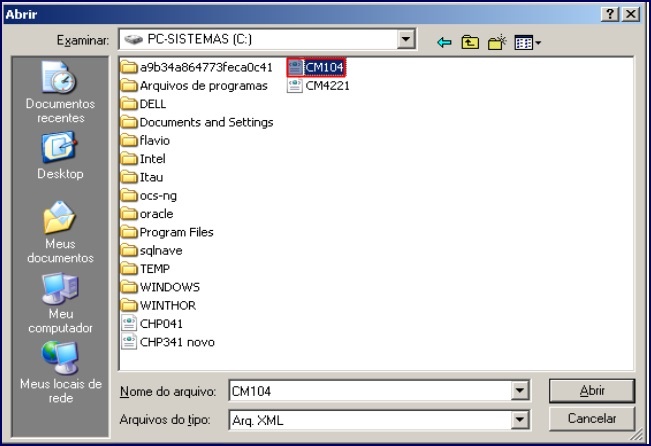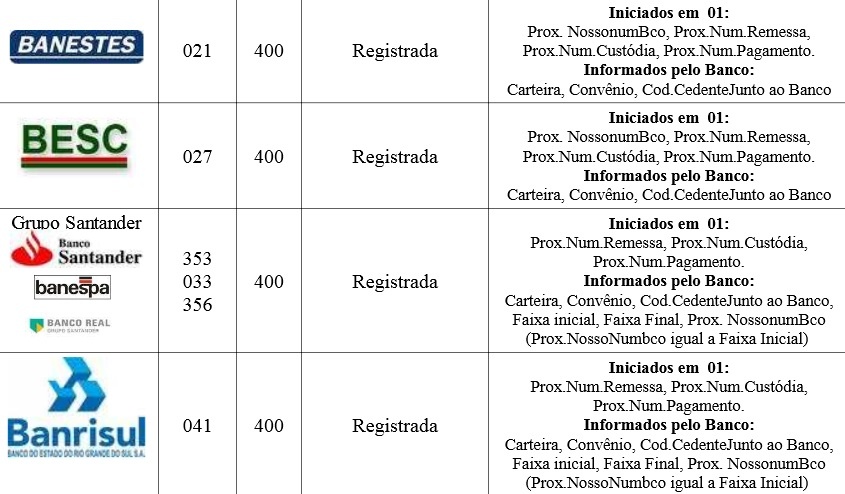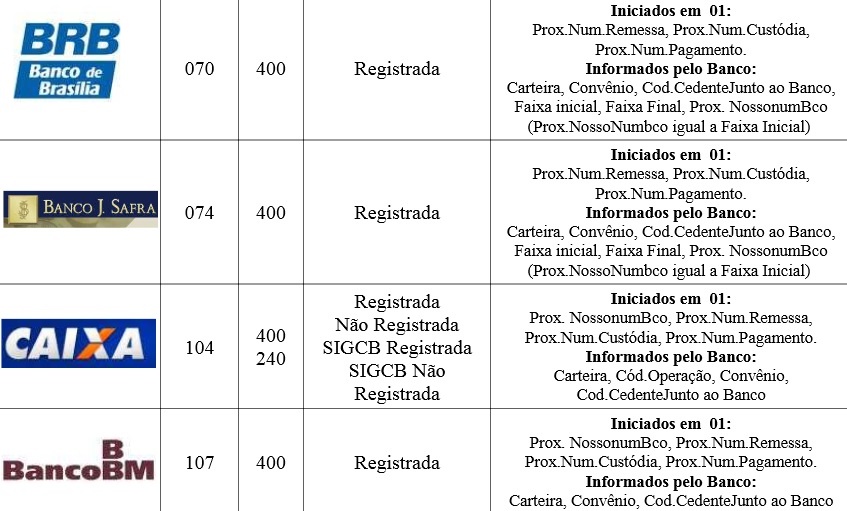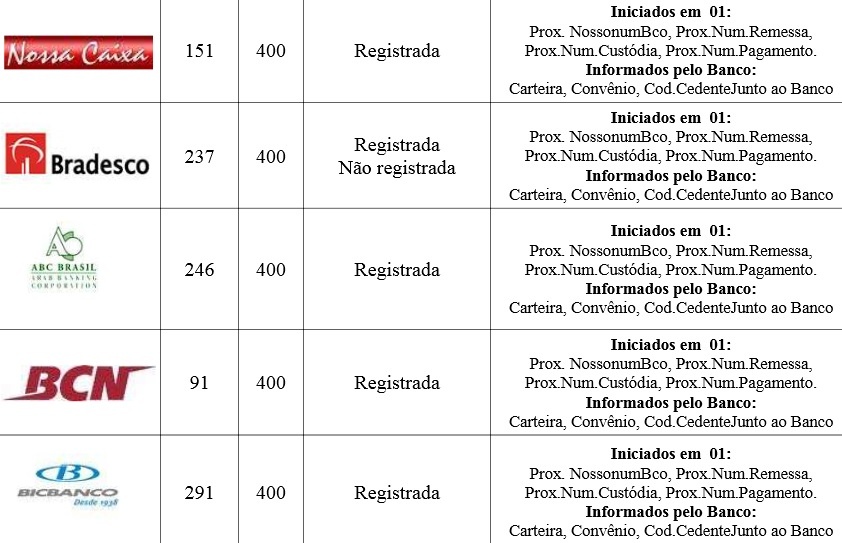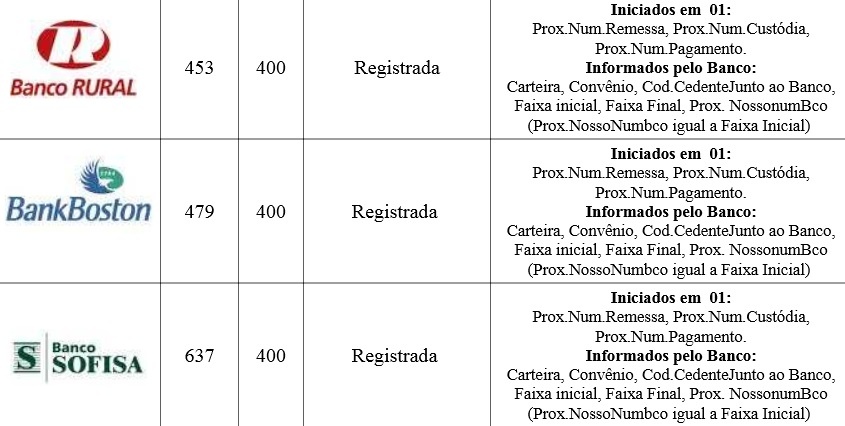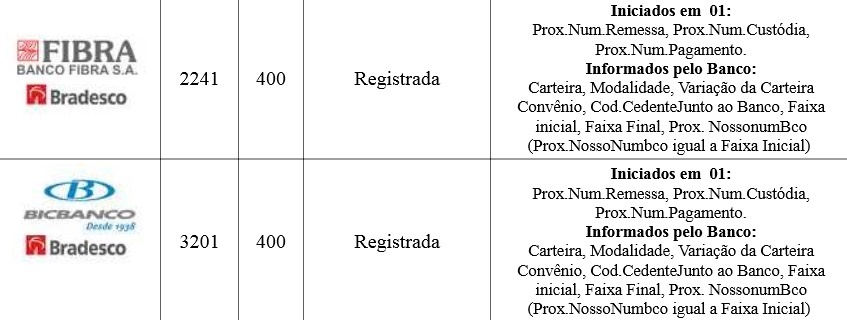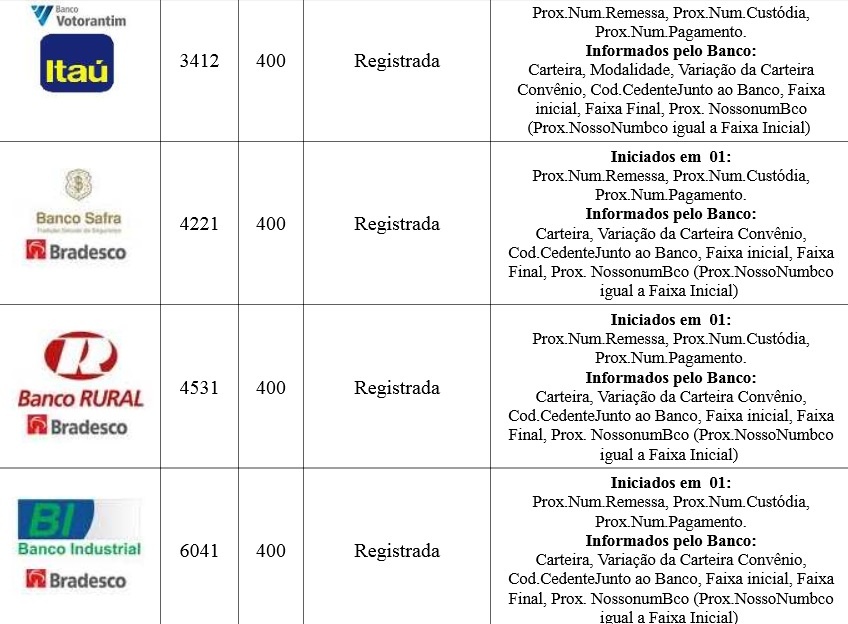Segue lista dos bancos homologados e campos a serem informados na rotina 1520 - Manter dados de integração bancária.

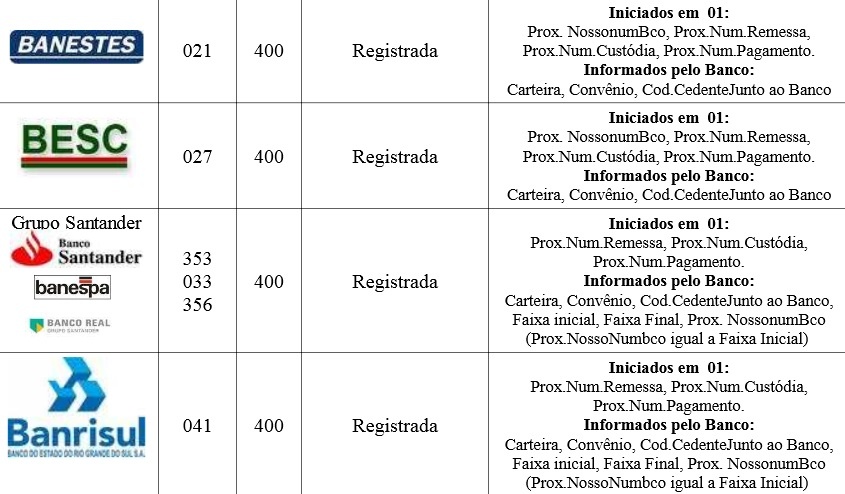

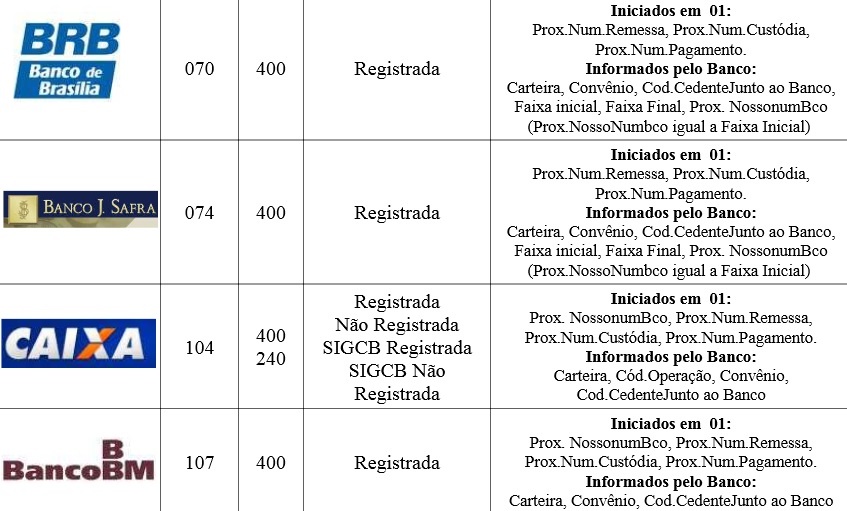
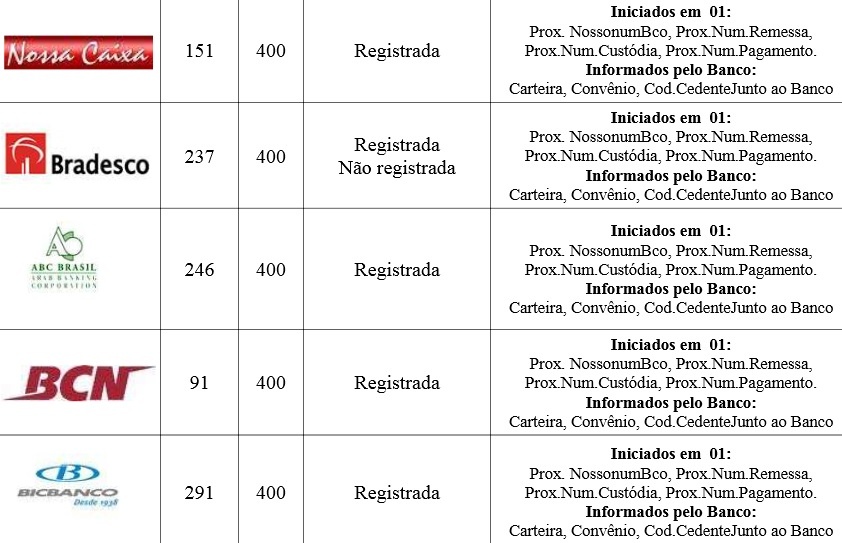

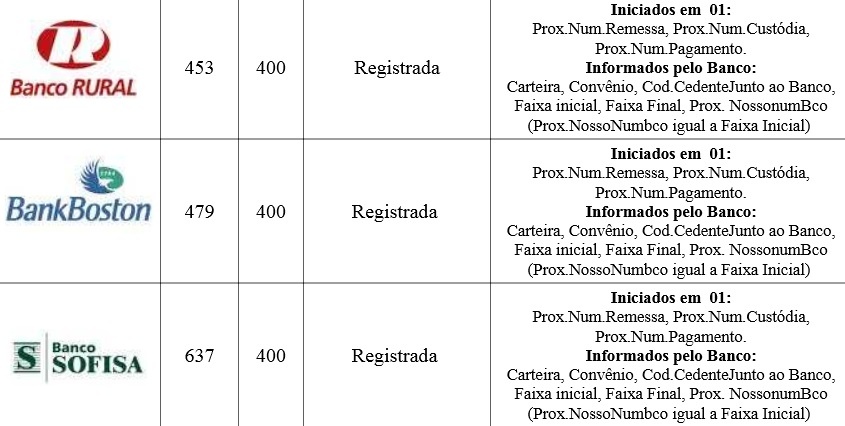


Bancos Correspondentes:
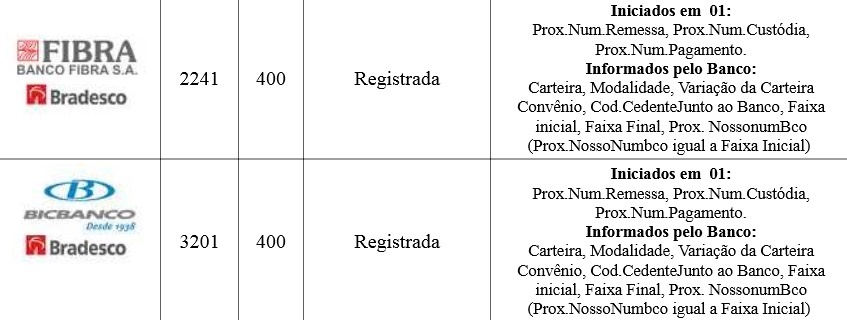
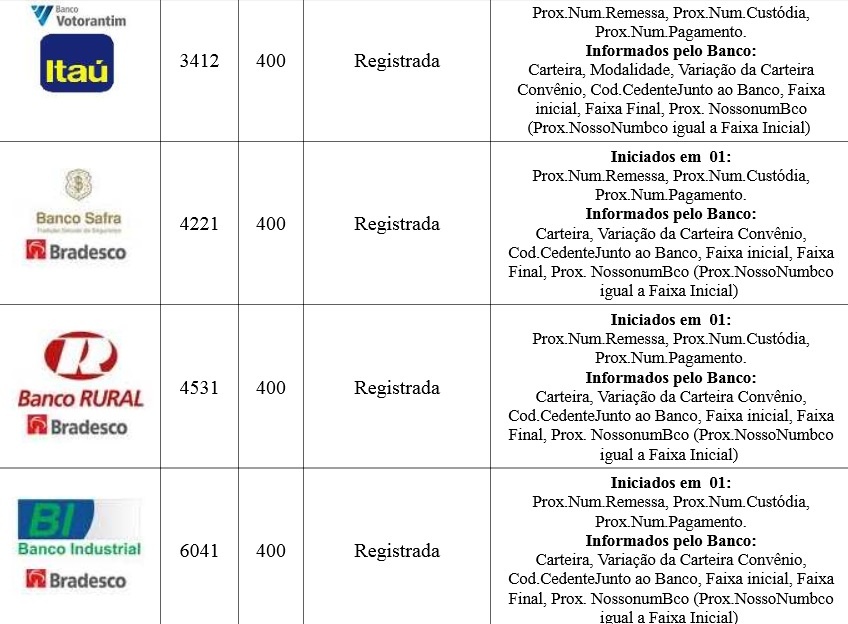



Detalhamento das opções:
1 - Permitir Baixa de Títulos não acertados: permite a baixa de títulos não acertados no Caixa Motorista.
2 - Não Permitir Baixa de Títulos Após o Vencimento, Sem JURO, ou com JUROS pagos a menos: Não permite a baixa de títulos Após o Vencimento, Sem JURO, ou com JUROS pagos a menos, podendo parametrizar a margem tolerável de erro no cálculo no recebimento do banco (Ex. R$ 0,01 de diferença).
3 - Permitir Baixa de Títulos Após o Vencimento, com JUROS pagos a menos Gerando Novo titulo dadiferença: Permite a baixa de títulos Após o Vencimento, Sem JURO, ou com JUROS pagos a menos, e gera um novo título da diferença não paga.
4 - Permitir Baixa de Títulos Até o Vencimento, com Desconto Cadastrado, lançando a diferença como desconto: Permite a baixa de títulos com desconto gravado no Banco de Dados gravando a diferença entre o recebido e o valor do título como desconto.
5 - Permitir Baixa de Títulos pagos a menor Gerando Novo título da diferença: Permite a baixa de títulos pagos a menor, gerando automaticamente novo título no valor da diferença.
6 - Gerar para o cliente crédito proveniente de título pago a maior: Permite a baixa de títulos pagos a maior gerando como crédito a diferença paga a maior. Este crédito pode ser bloqueado automaticamente marcando a informação “Bloquear créditos gerados para Clientes” e posteriormente desbloqueá-lo se necessário.